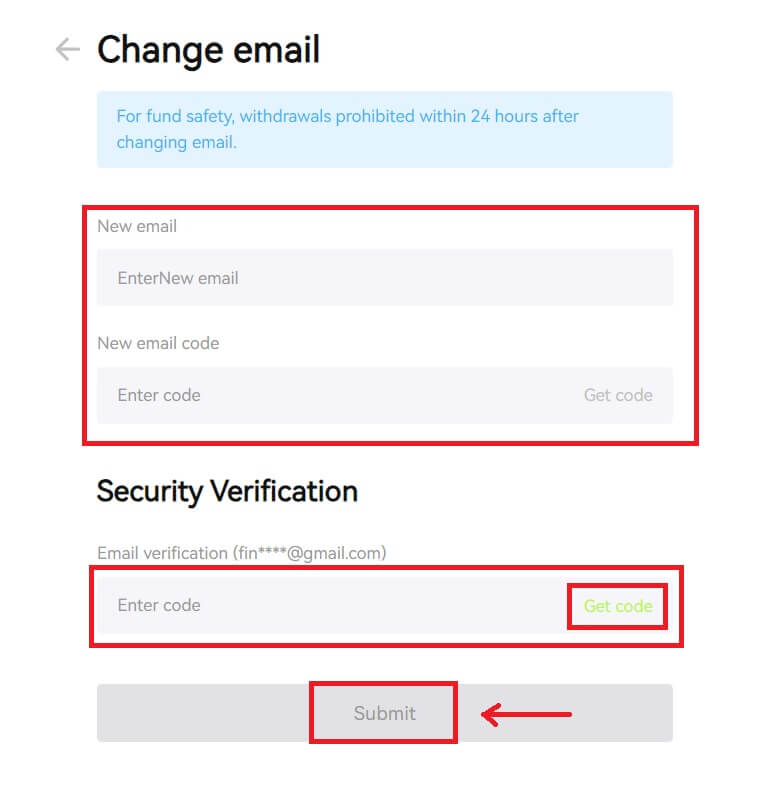Sådan logger du på Bitunix

Sådan logger du på din Bitunix-konto
1. Gå til Bitunix-webstedet og klik på [ Log ind ]. 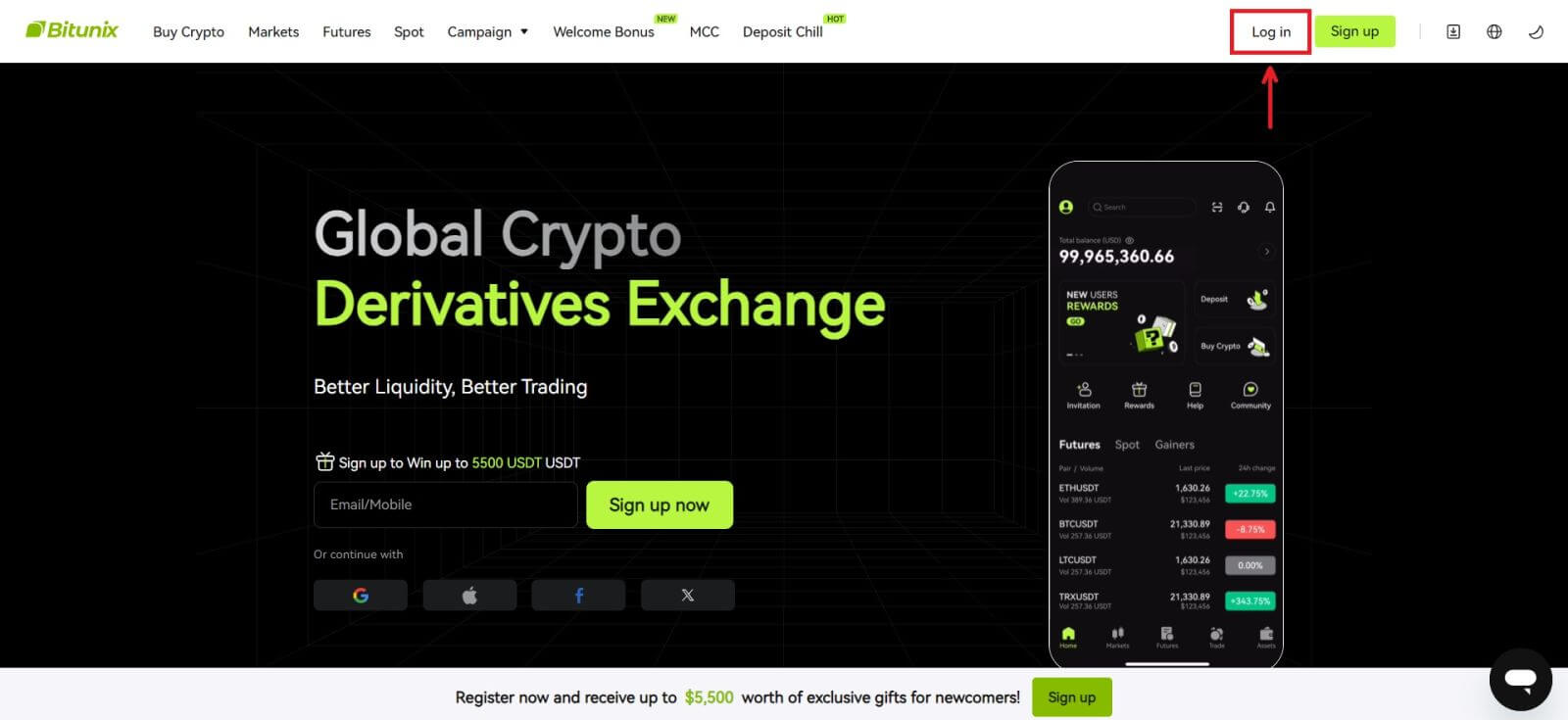 Du kan logge ind med din e-mail, mobil, Google-konto eller Apple-konto (Facebook og X-login er i øjeblikket ikke tilgængelig).
Du kan logge ind med din e-mail, mobil, Google-konto eller Apple-konto (Facebook og X-login er i øjeblikket ikke tilgængelig). 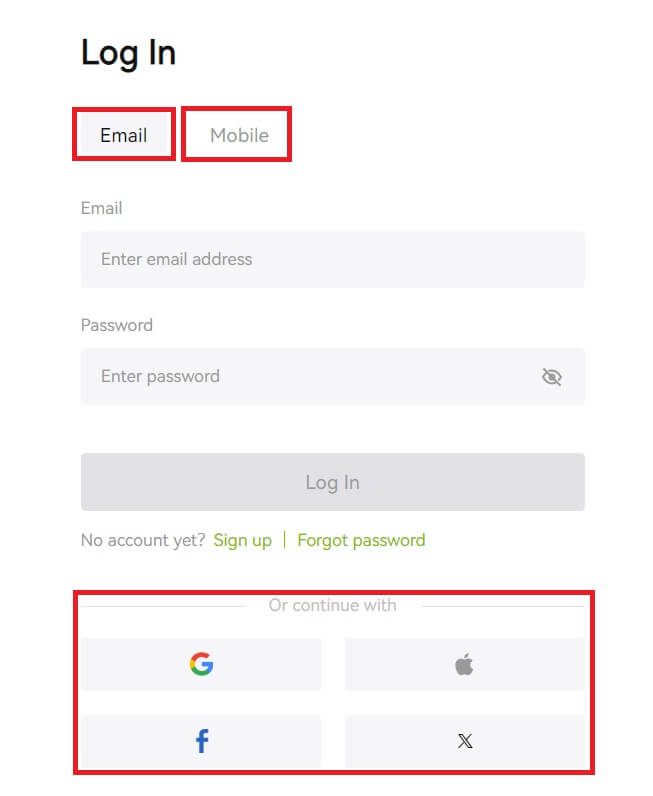 2. Indtast din e-mail/mobil og adgangskode. Klik derefter på [Log ind].
2. Indtast din e-mail/mobil og adgangskode. Klik derefter på [Log ind]. 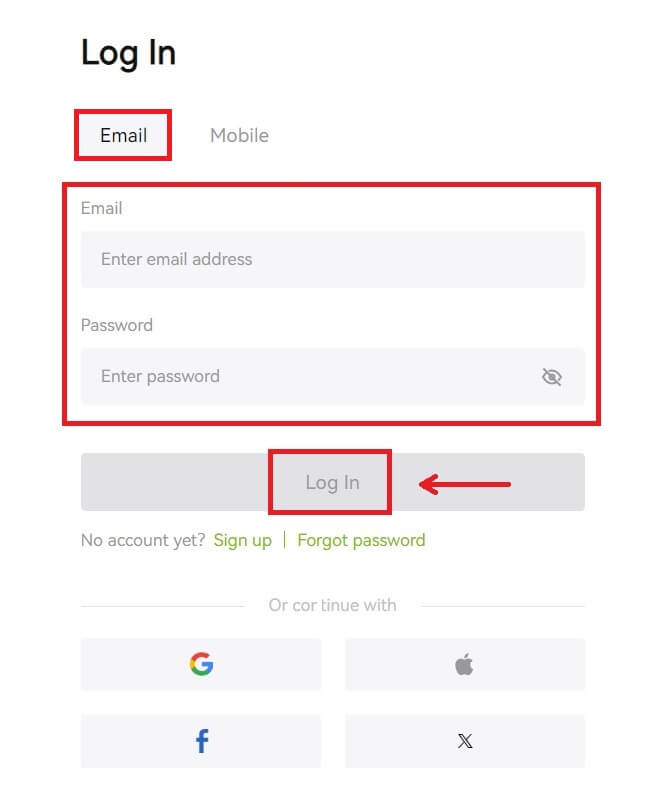
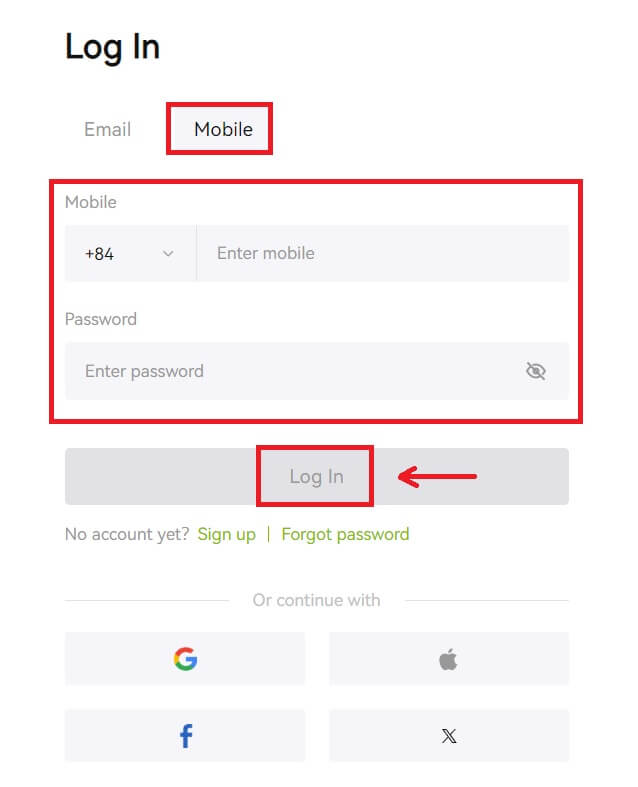 3. Hvis du har indstillet SMS-bekræftelse eller 2FA-bekræftelse, vil du blive dirigeret til bekræftelsessiden for at indtaste SMS-bekræftelseskode eller 2FA-bekræftelseskode. Klik på [Hent kode], og indsæt koden, og klik derefter på [Send].
3. Hvis du har indstillet SMS-bekræftelse eller 2FA-bekræftelse, vil du blive dirigeret til bekræftelsessiden for at indtaste SMS-bekræftelseskode eller 2FA-bekræftelseskode. Klik på [Hent kode], og indsæt koden, og klik derefter på [Send]. 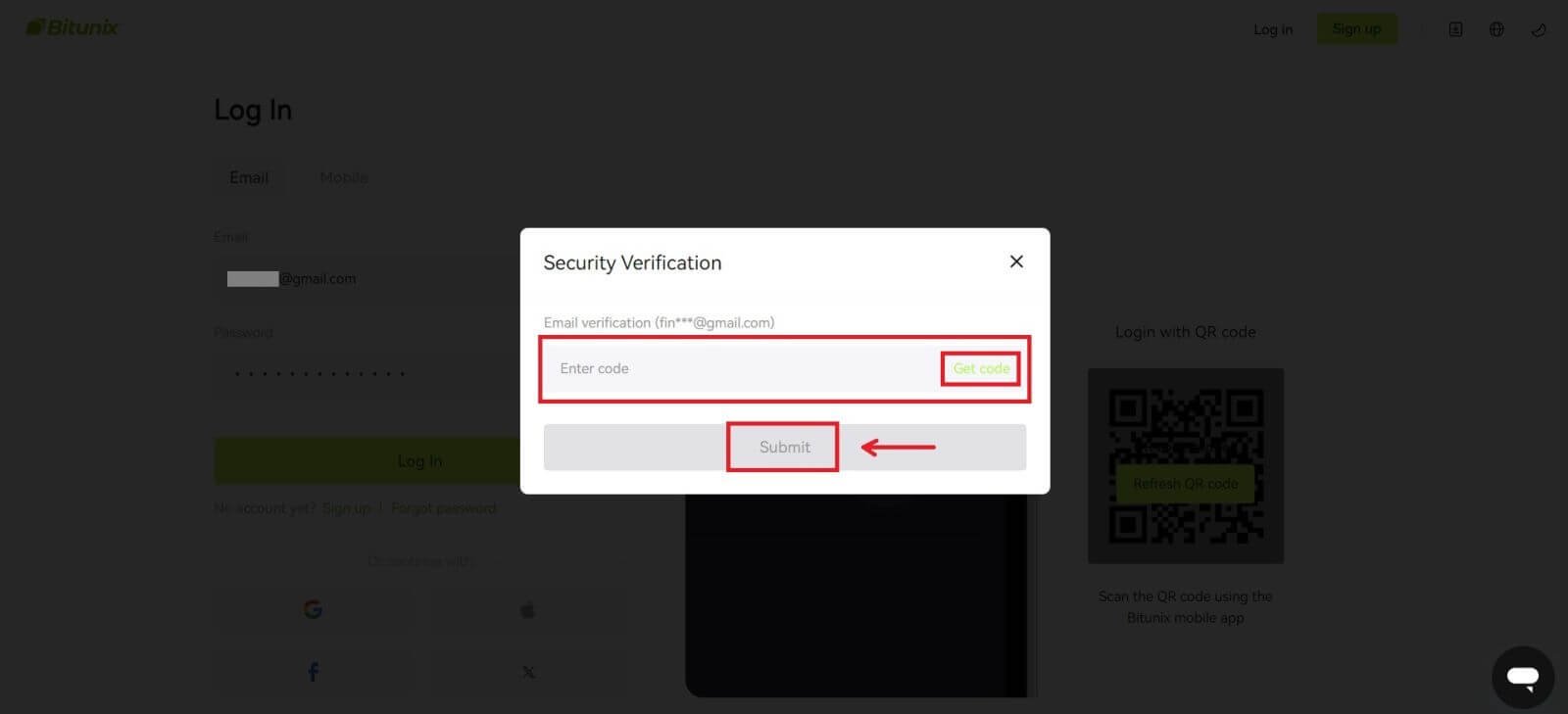 4. Efter at have indtastet den korrekte bekræftelseskode, kan du med succes bruge din Bitunix-konto til at handle.
4. Efter at have indtastet den korrekte bekræftelseskode, kan du med succes bruge din Bitunix-konto til at handle. 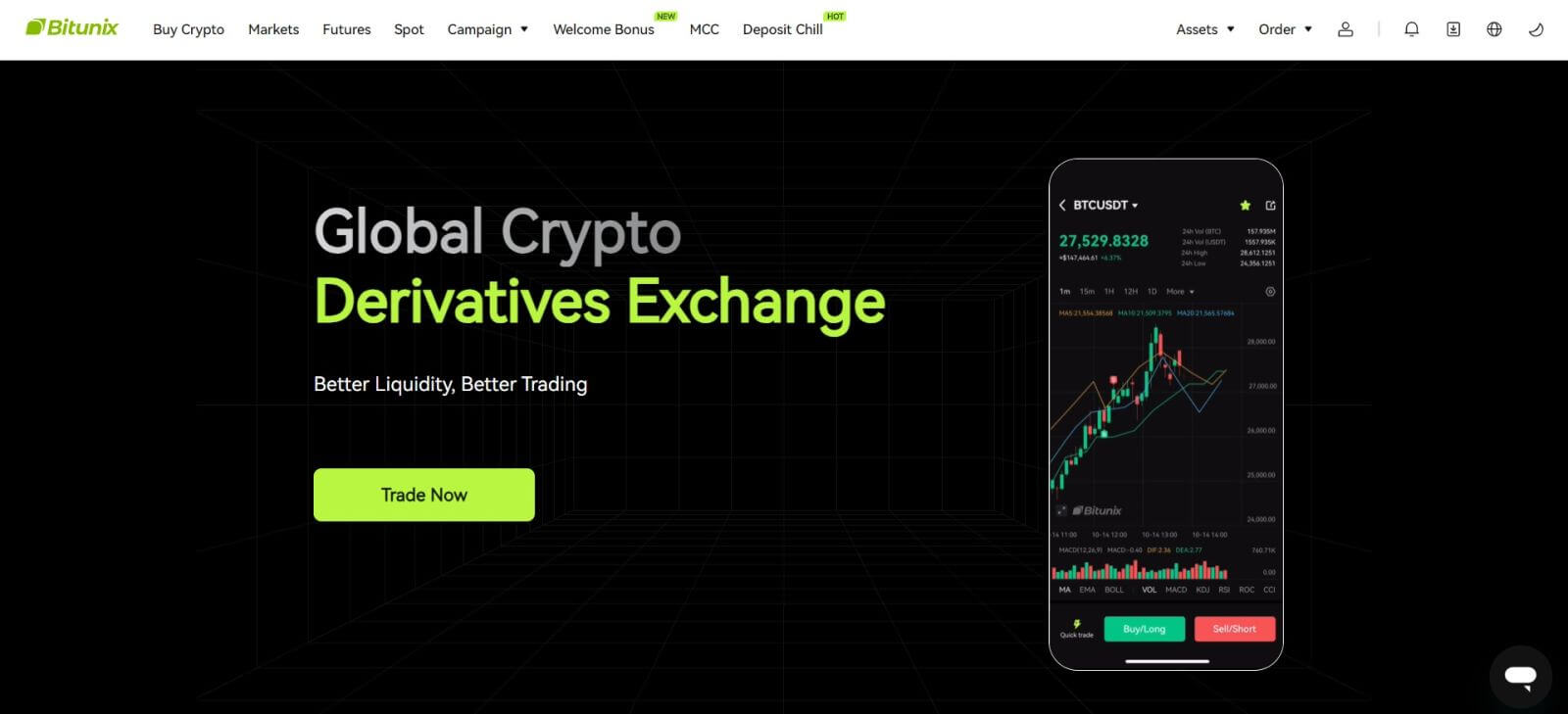
Sådan logger du på Bitunix med din Google-konto
1. Gå til Bitunix-webstedet og klik på [ Log ind ]. 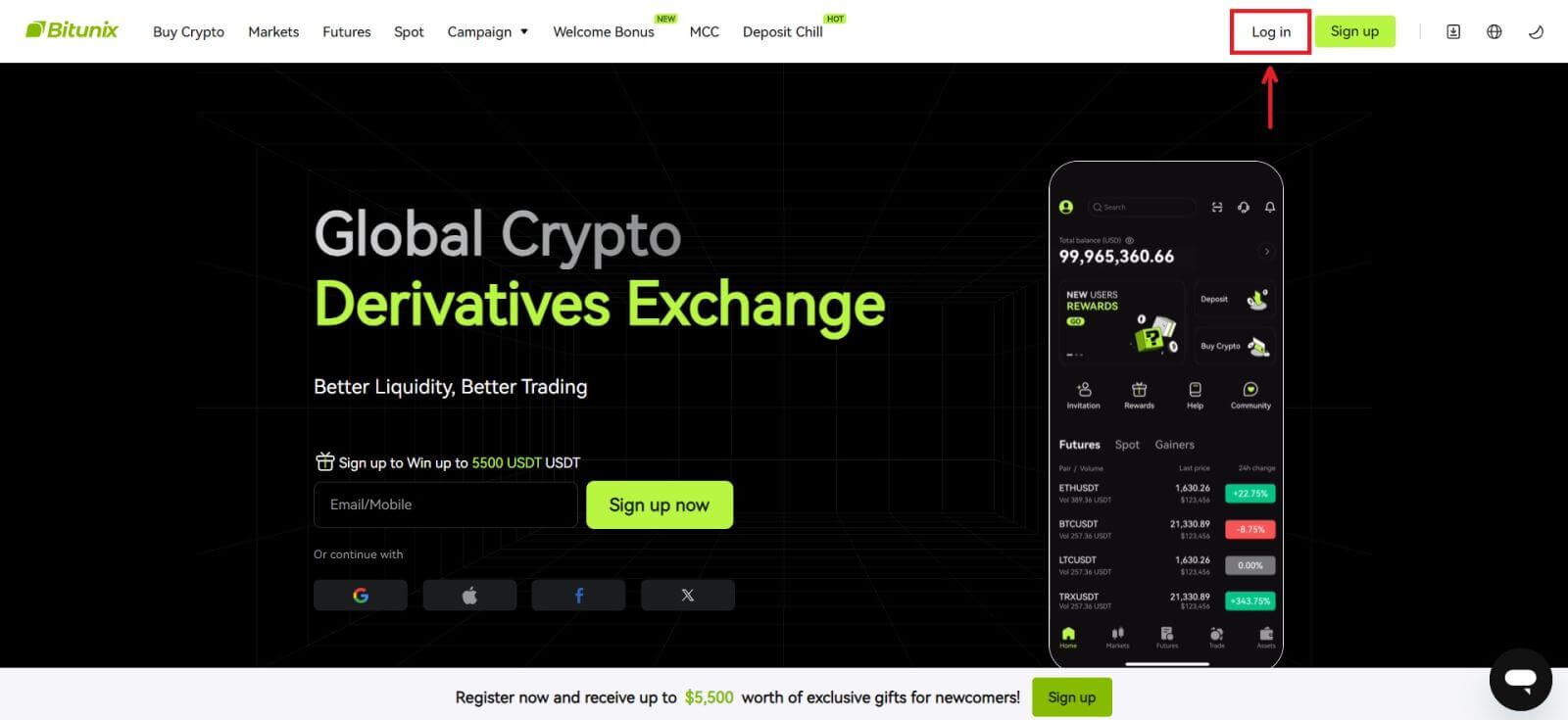 2. Vælg [Google].
2. Vælg [Google]. 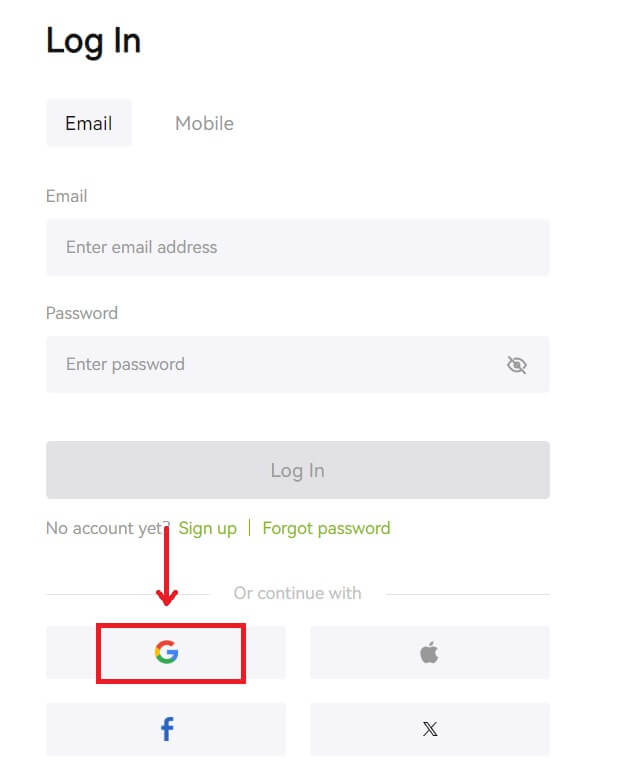 3. Et pop op-vindue vises, og du bliver bedt om at logge ind på Bitunix med din Google-konto.
3. Et pop op-vindue vises, og du bliver bedt om at logge ind på Bitunix med din Google-konto. 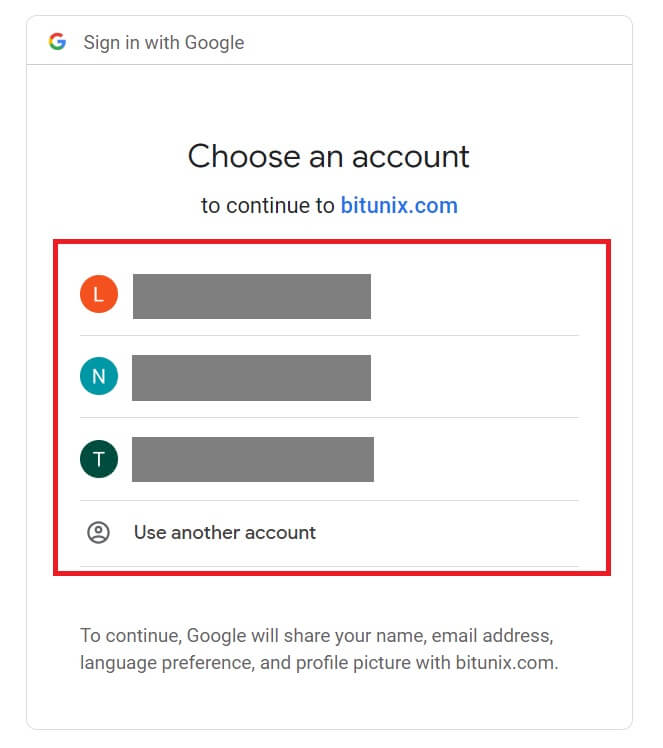 4. Indtast din e-mail og adgangskode. Klik derefter på [Næste].
4. Indtast din e-mail og adgangskode. Klik derefter på [Næste]. 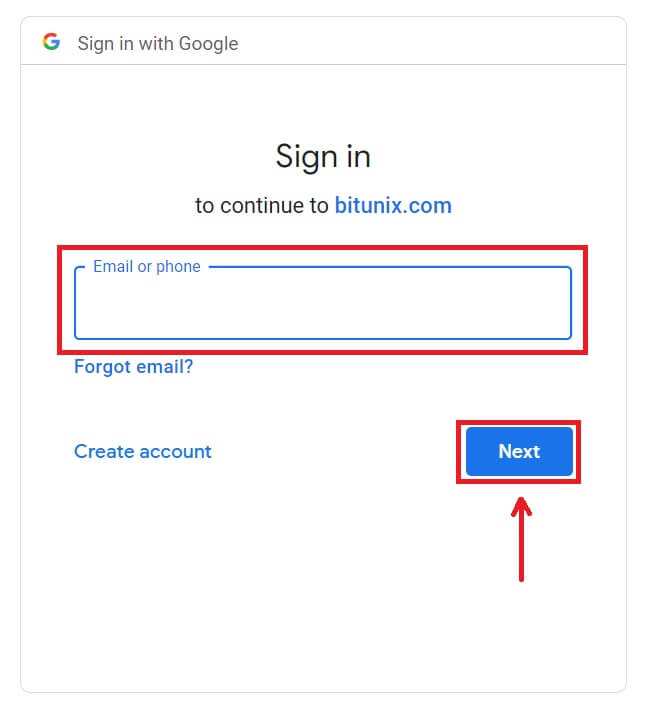
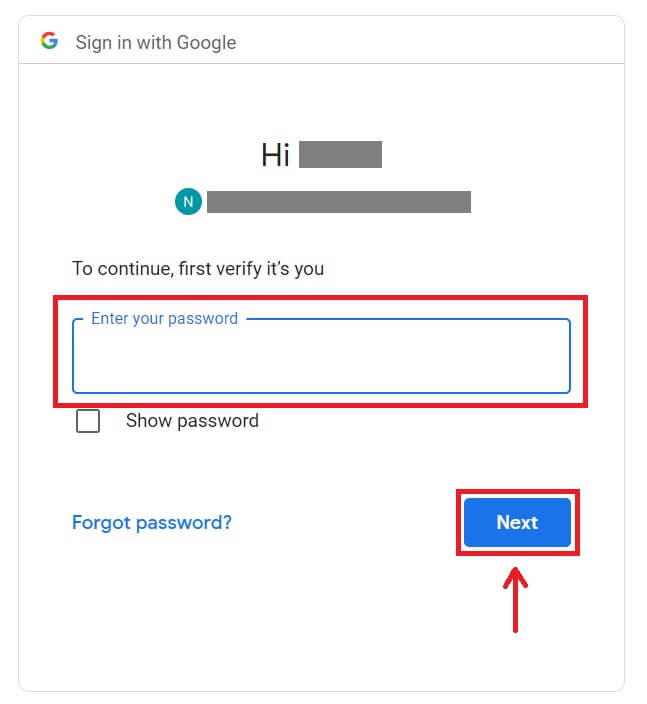 5. Klik på [Opret en ny Bitunix-konto].
5. Klik på [Opret en ny Bitunix-konto]. 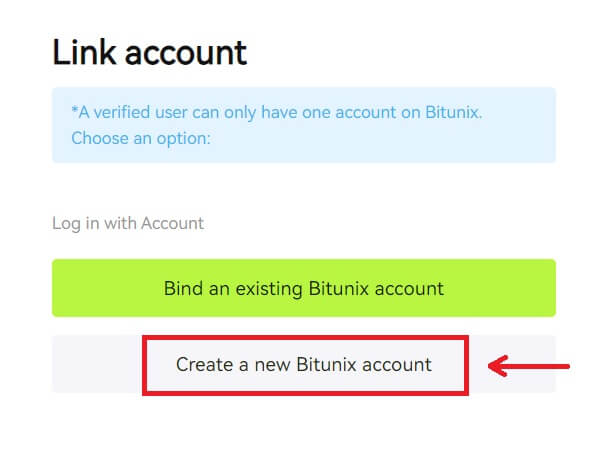 6. Udfyld dine oplysninger, læs og accepter servicevilkårene og privatlivspolitikken, og klik derefter på [Tilmeld].
6. Udfyld dine oplysninger, læs og accepter servicevilkårene og privatlivspolitikken, og klik derefter på [Tilmeld]. 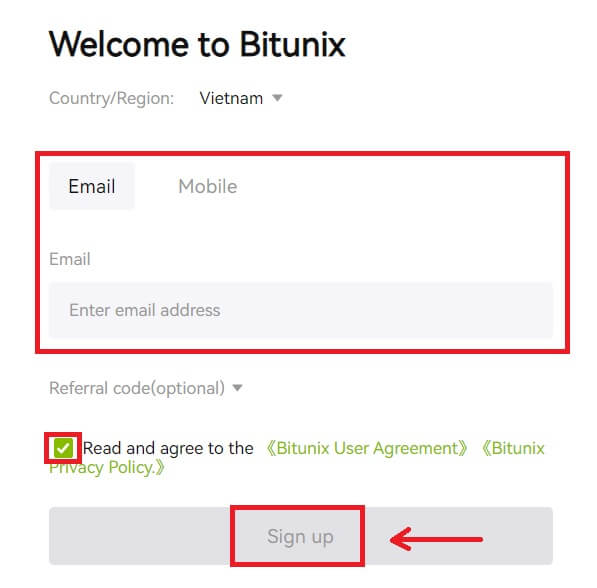 7. Når du har logget ind, vil du blive omdirigeret til Bitunix-webstedet.
7. Når du har logget ind, vil du blive omdirigeret til Bitunix-webstedet. 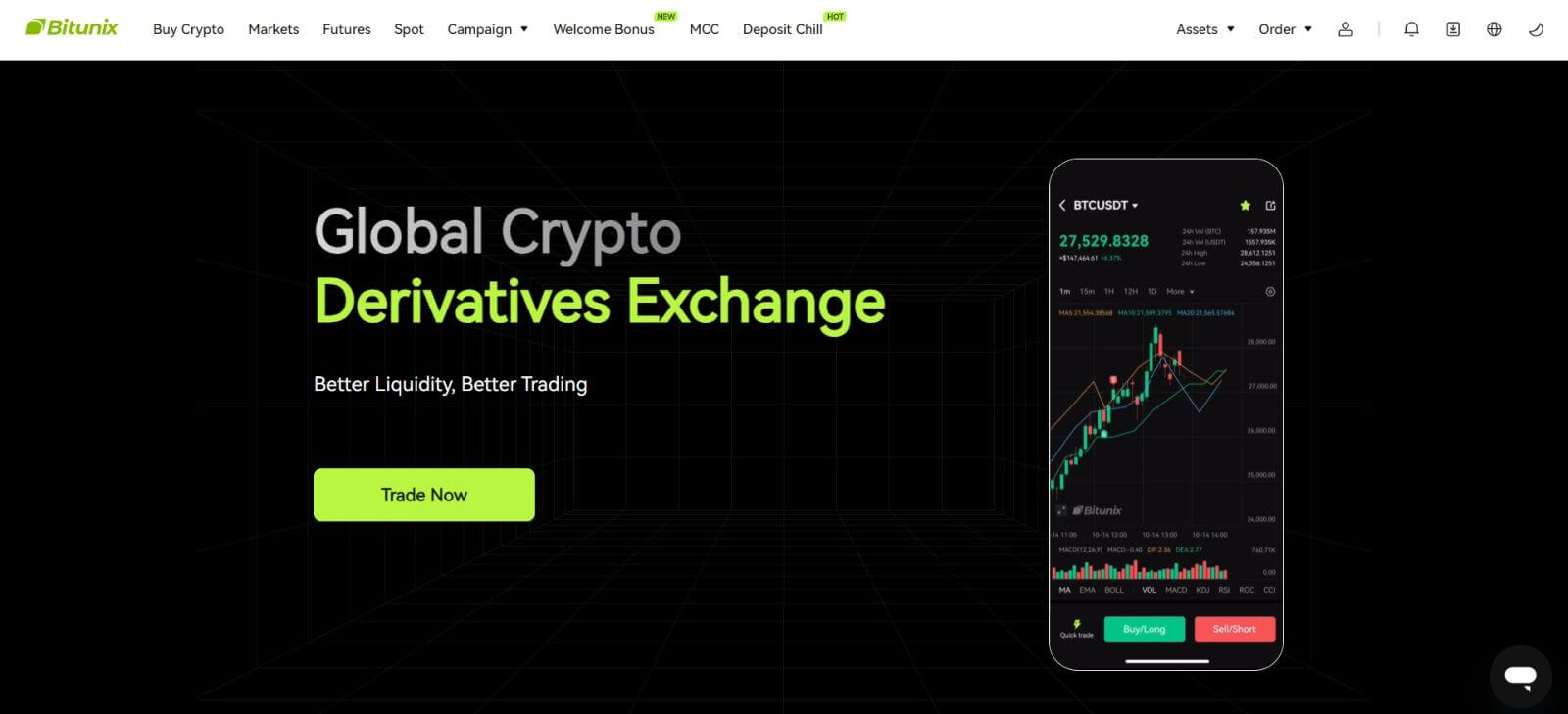
Sådan logger du på Bitunix med din Apple-konto
Med Bitunix har du også mulighed for at logge ind på din konto via Apple. For at gøre det skal du blot:
1. Besøg Bitunix og klik på [ Log ind ]. 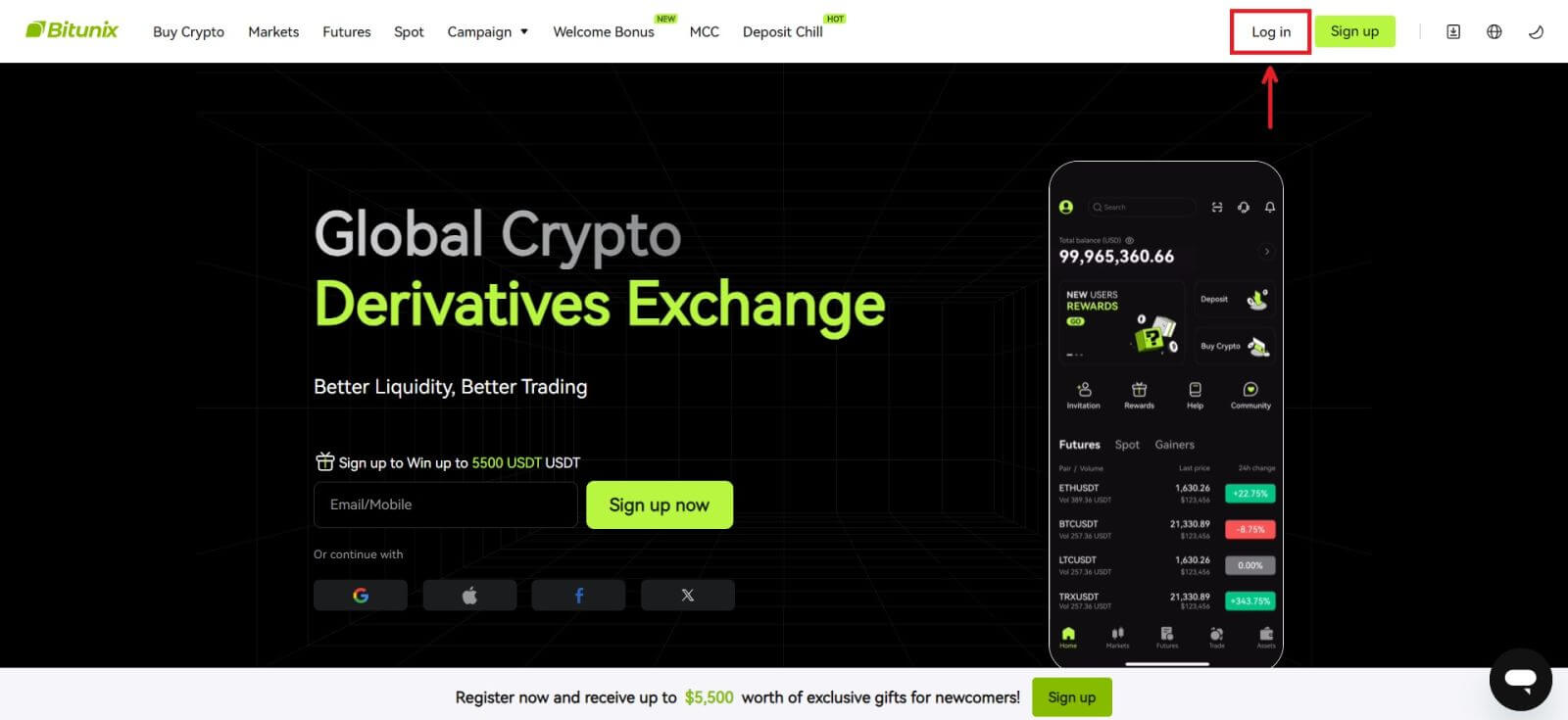 2. Klik på knappen [Apple].
2. Klik på knappen [Apple]. 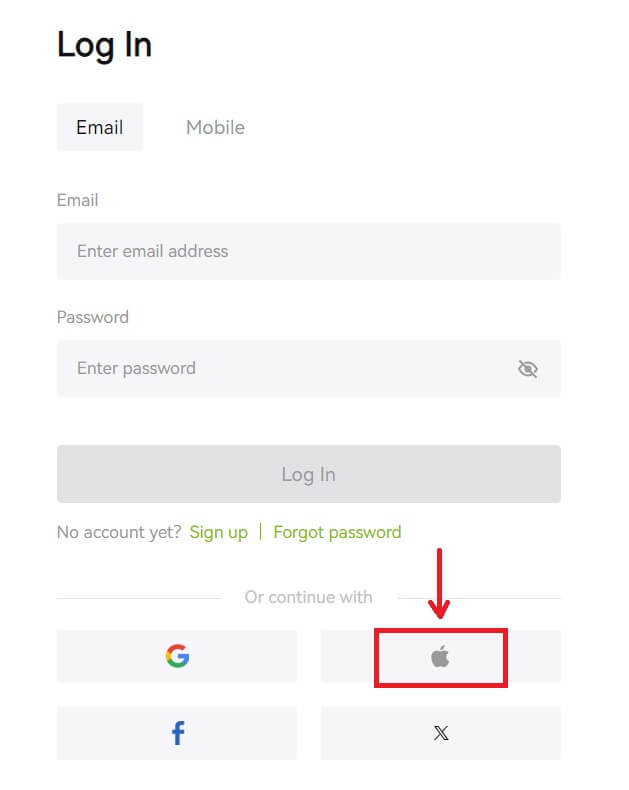 3. Indtast dit Apple-id og din adgangskode for at logge på Bitunix.
3. Indtast dit Apple-id og din adgangskode for at logge på Bitunix. 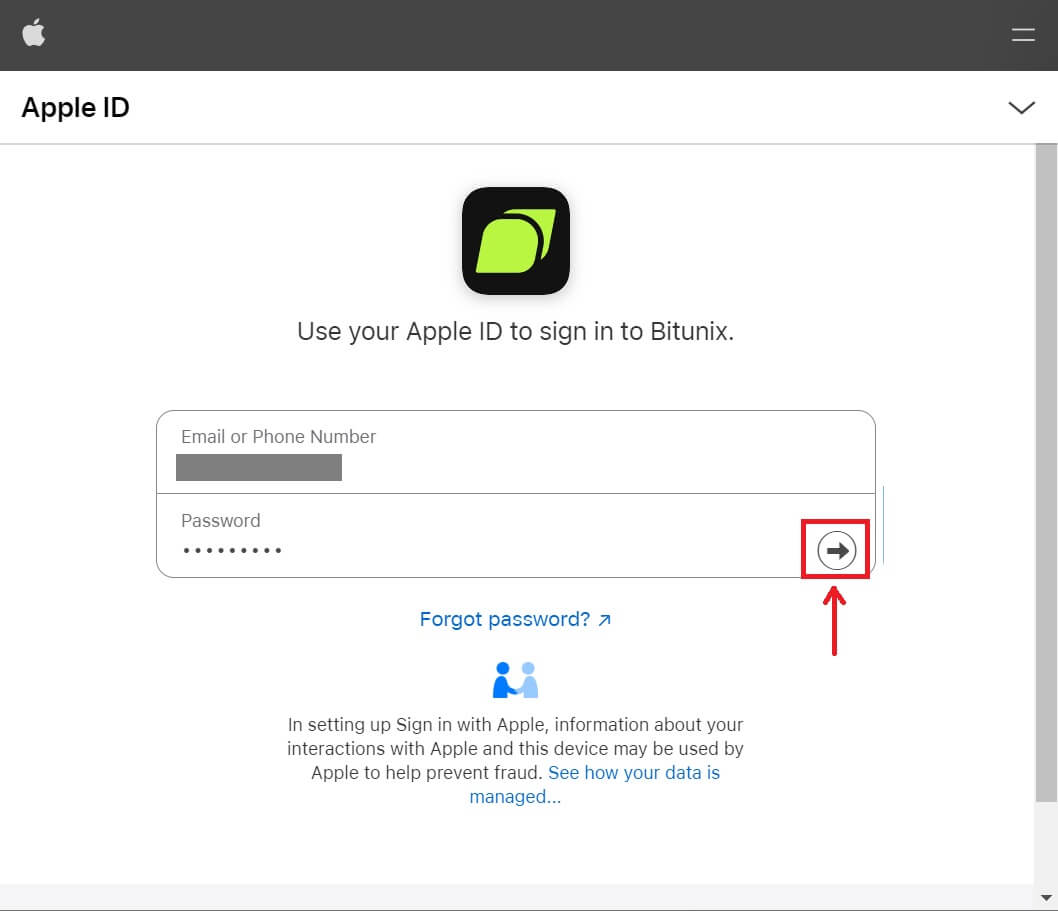
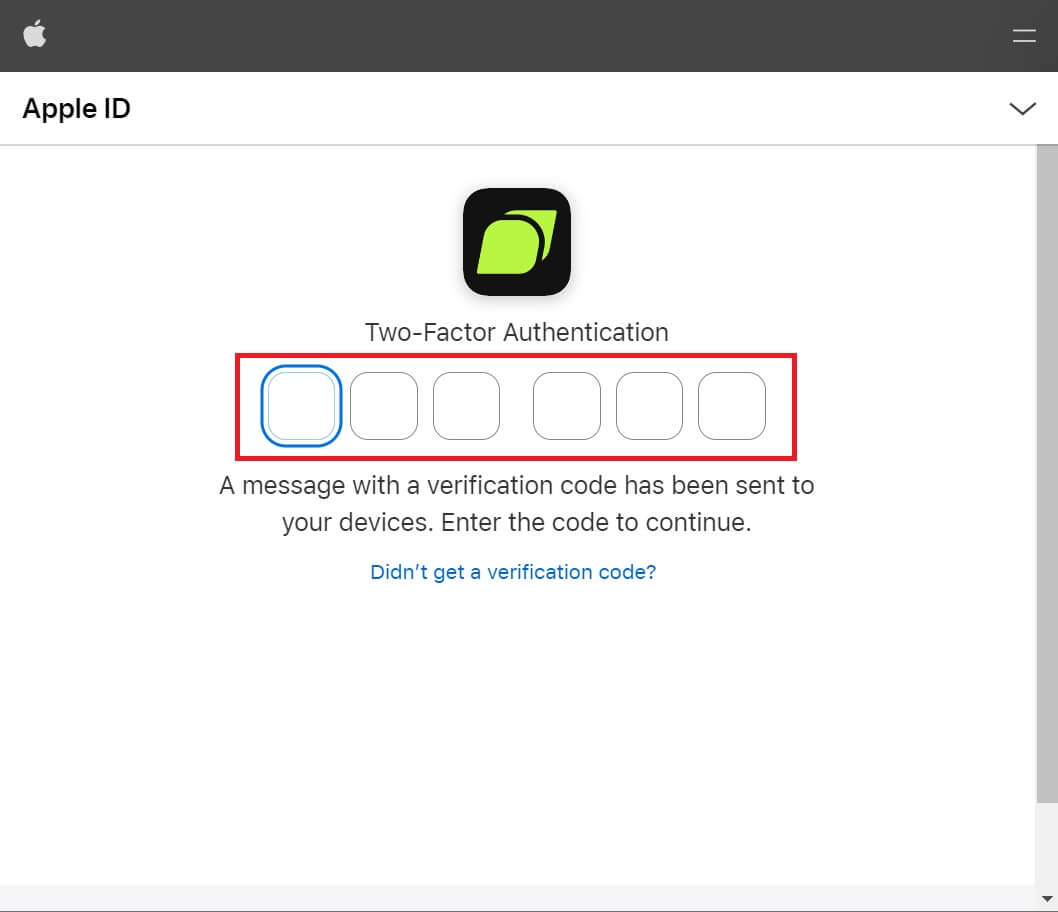 4. Klik på [Opret en ny Bitunix-konto].
4. Klik på [Opret en ny Bitunix-konto]. 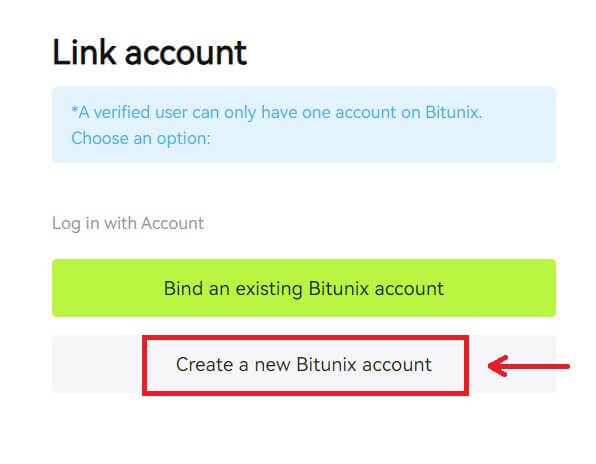 5. Udfyld dine oplysninger, læs og accepter servicevilkårene og privatlivspolitikken, og klik derefter på [Tilmeld].
5. Udfyld dine oplysninger, læs og accepter servicevilkårene og privatlivspolitikken, og klik derefter på [Tilmeld]. 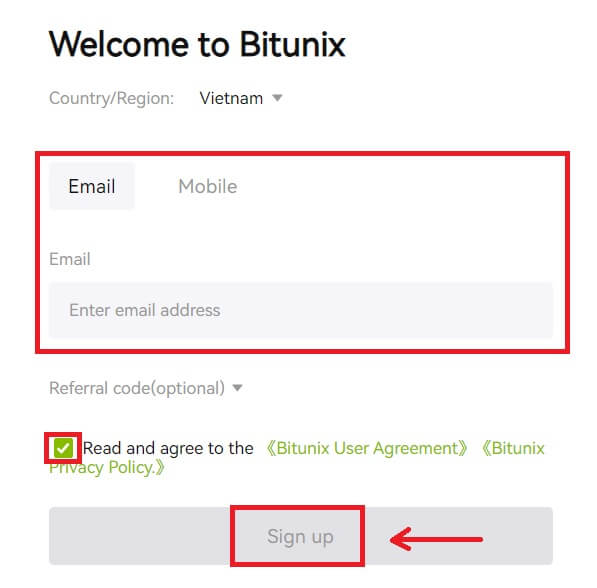 6. Når du har logget ind, vil du blive omdirigeret til Bitunix-webstedet.
6. Når du har logget ind, vil du blive omdirigeret til Bitunix-webstedet.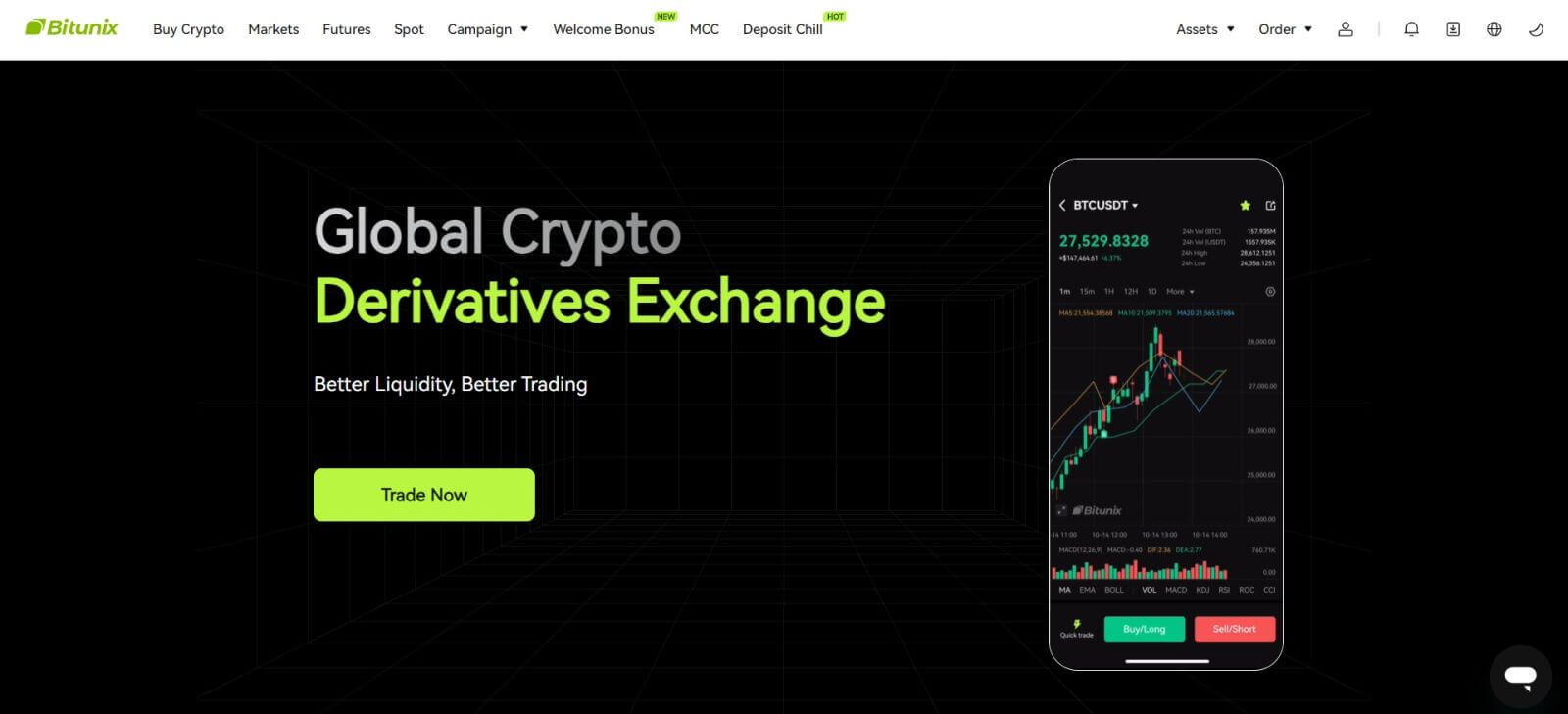
Sådan logger du på Bitunix-appen
1. Åbn Bitunix-appen og klik på [ Login/Sign up ]. 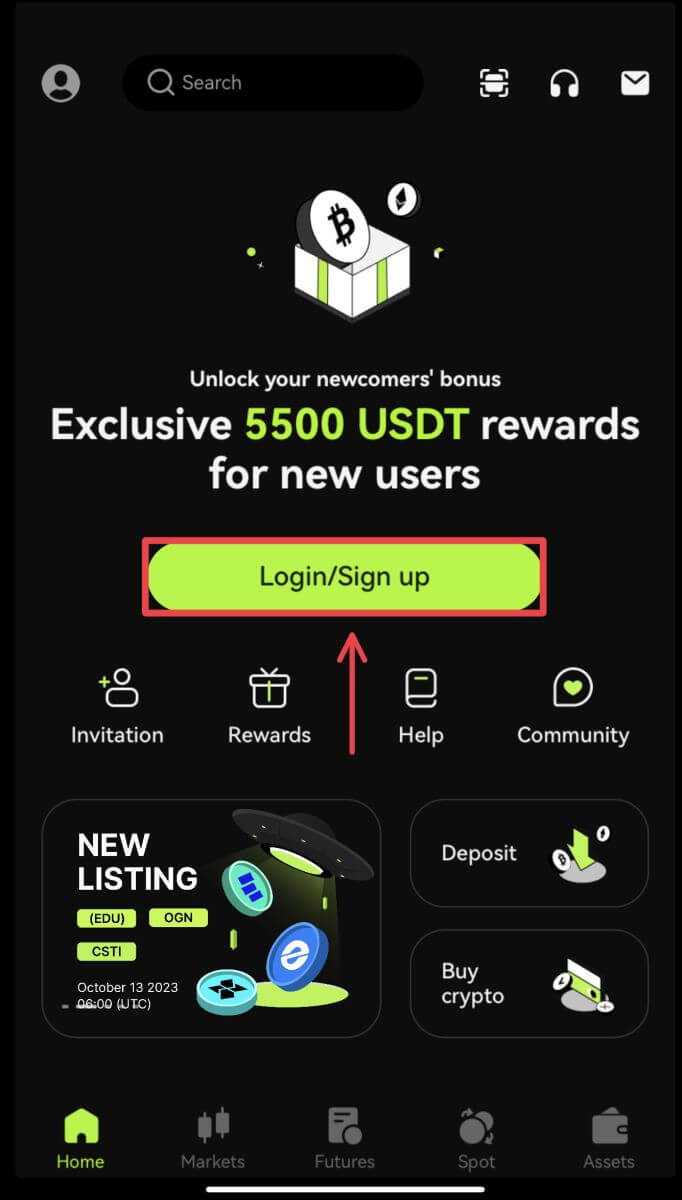
Log på med e-mail/mobil
2. Udfyld dine oplysninger og klik på [Log ind] 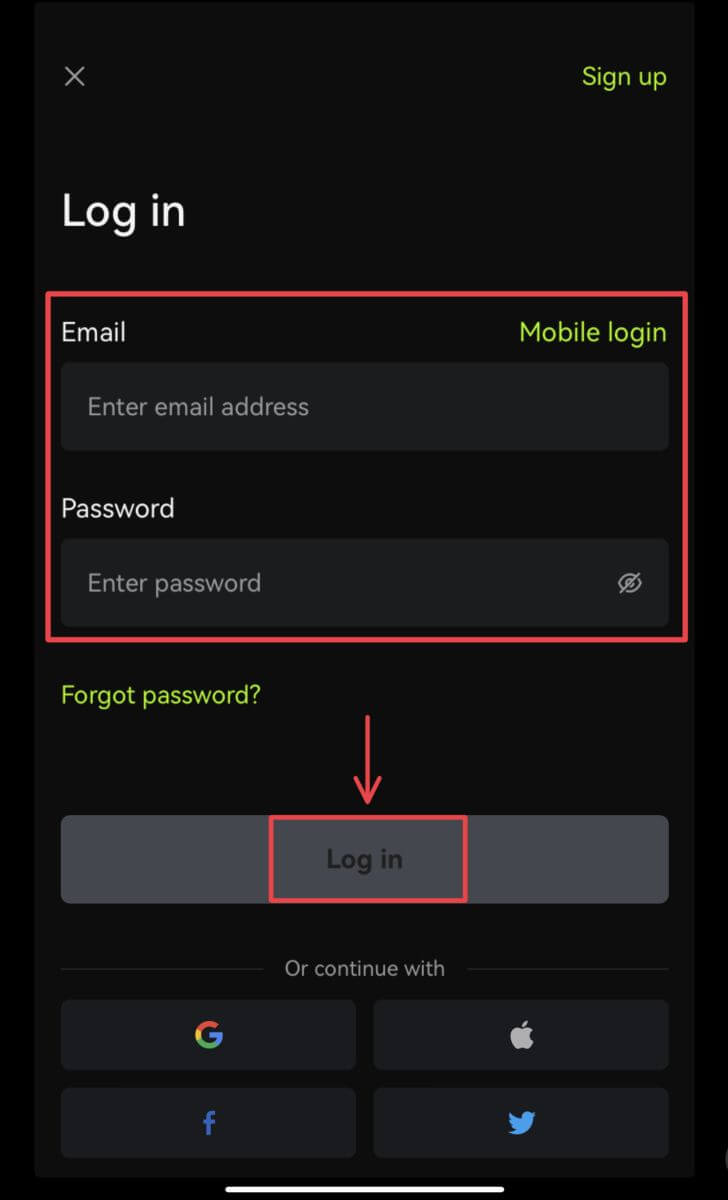
3. Indtast sikkerhedskoden og klik på [Access Bitunix]. 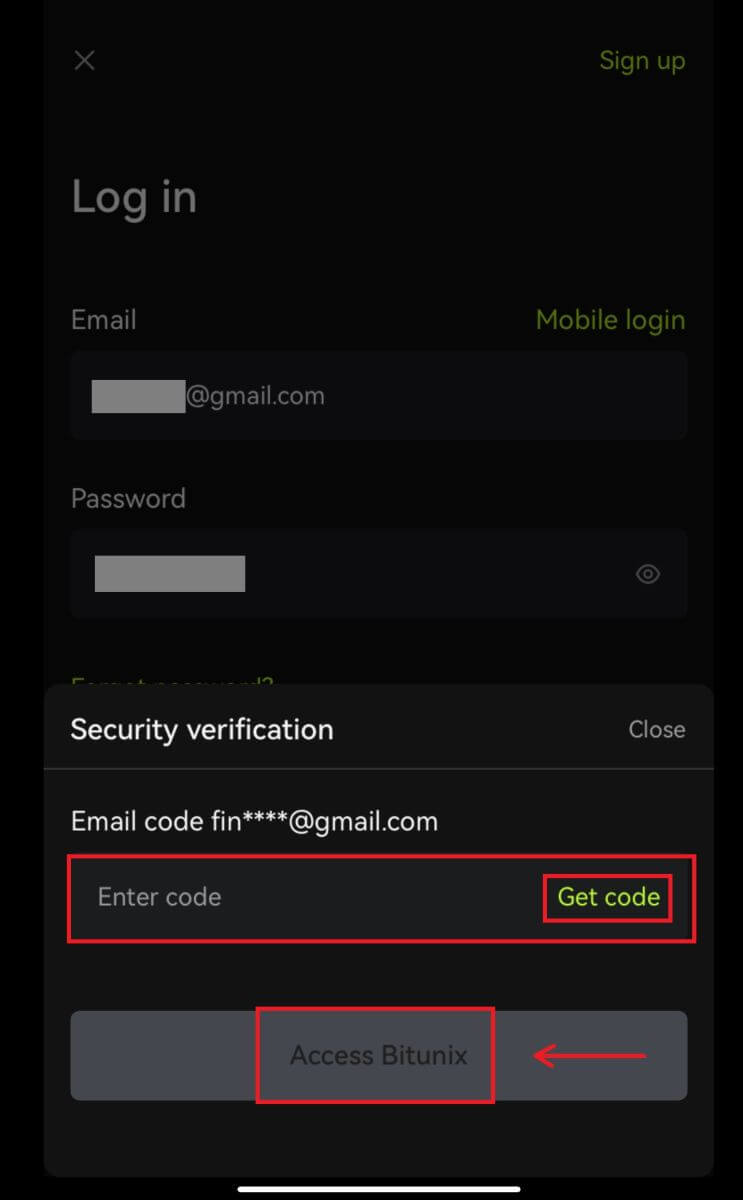
4. Og du bliver logget ind og kan begynde at handle! 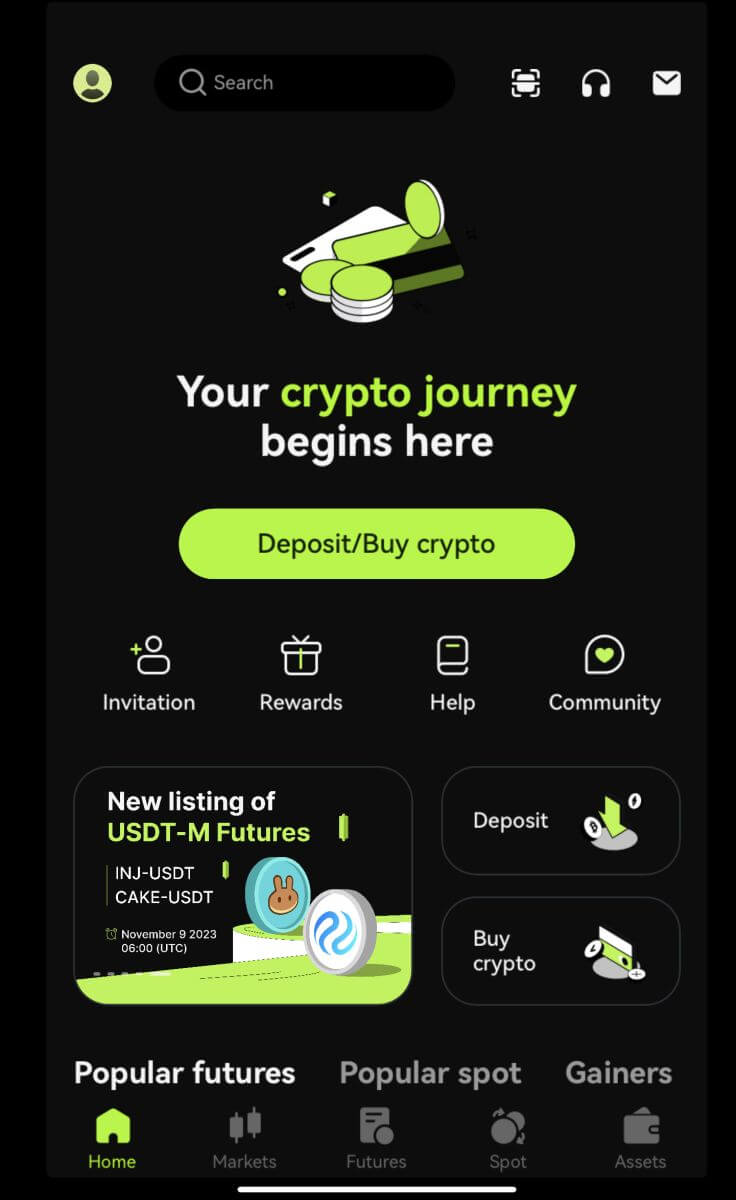
Log på med Google/Apple
2. Klik på knappen [Google] eller [Apple]. 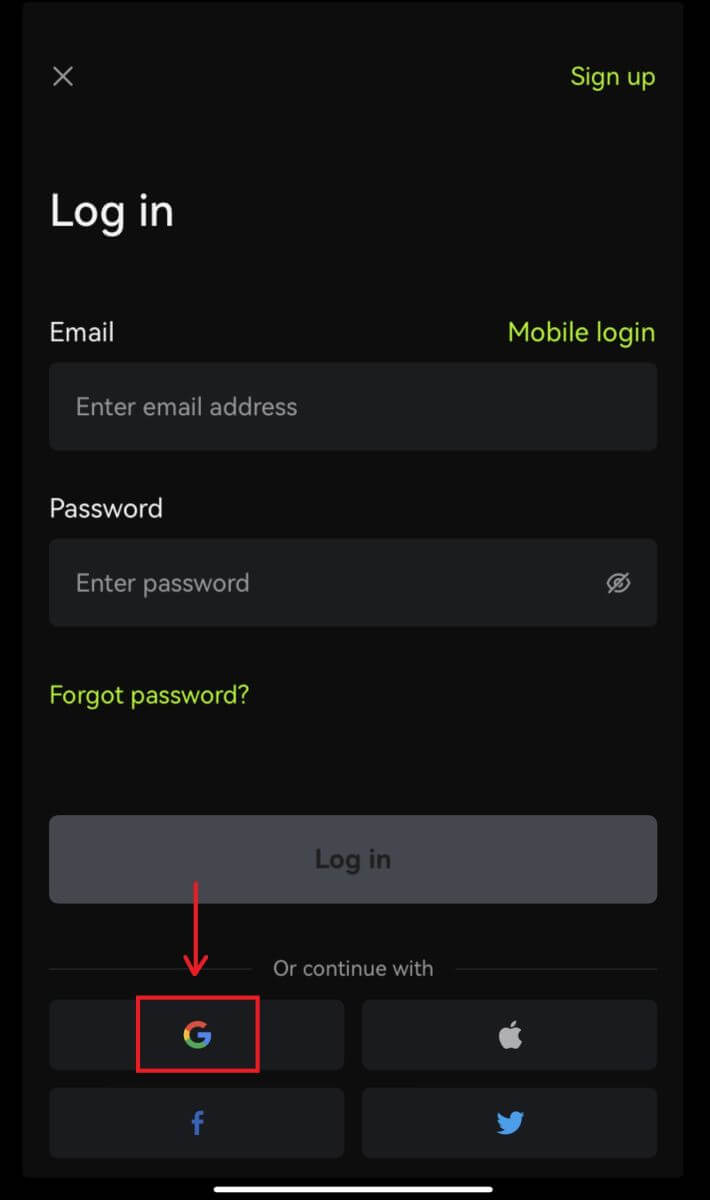
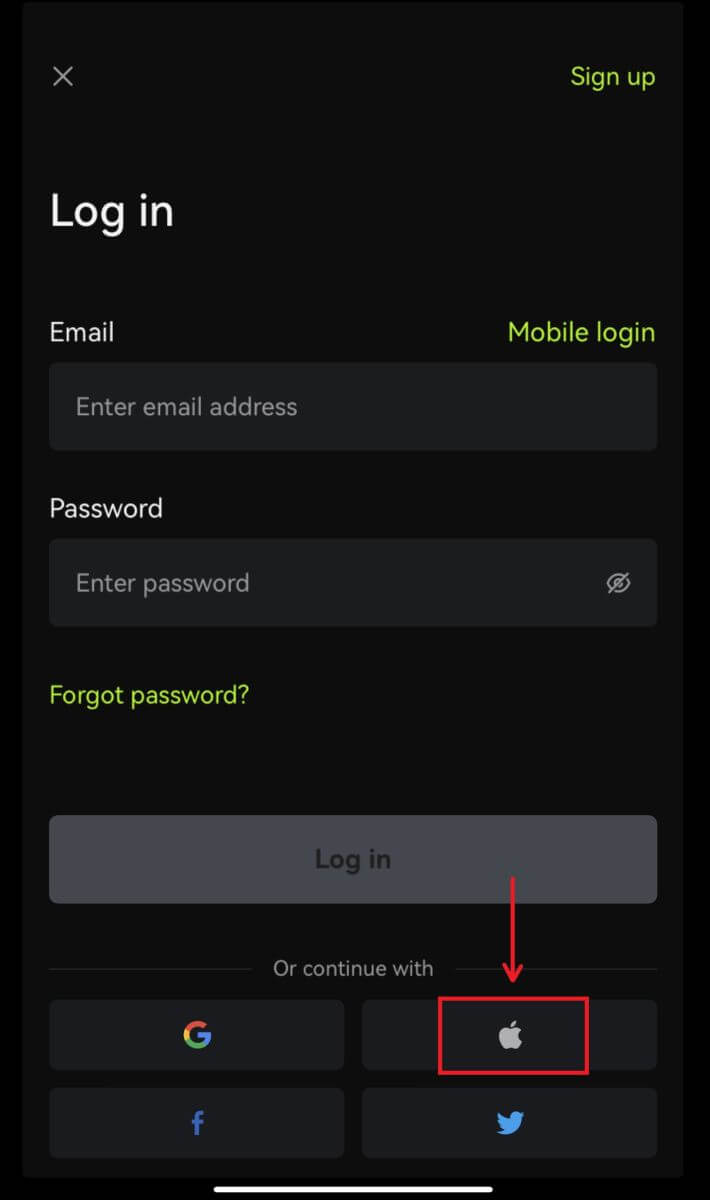 3. Bekræft den konto, du bruger.
3. Bekræft den konto, du bruger. 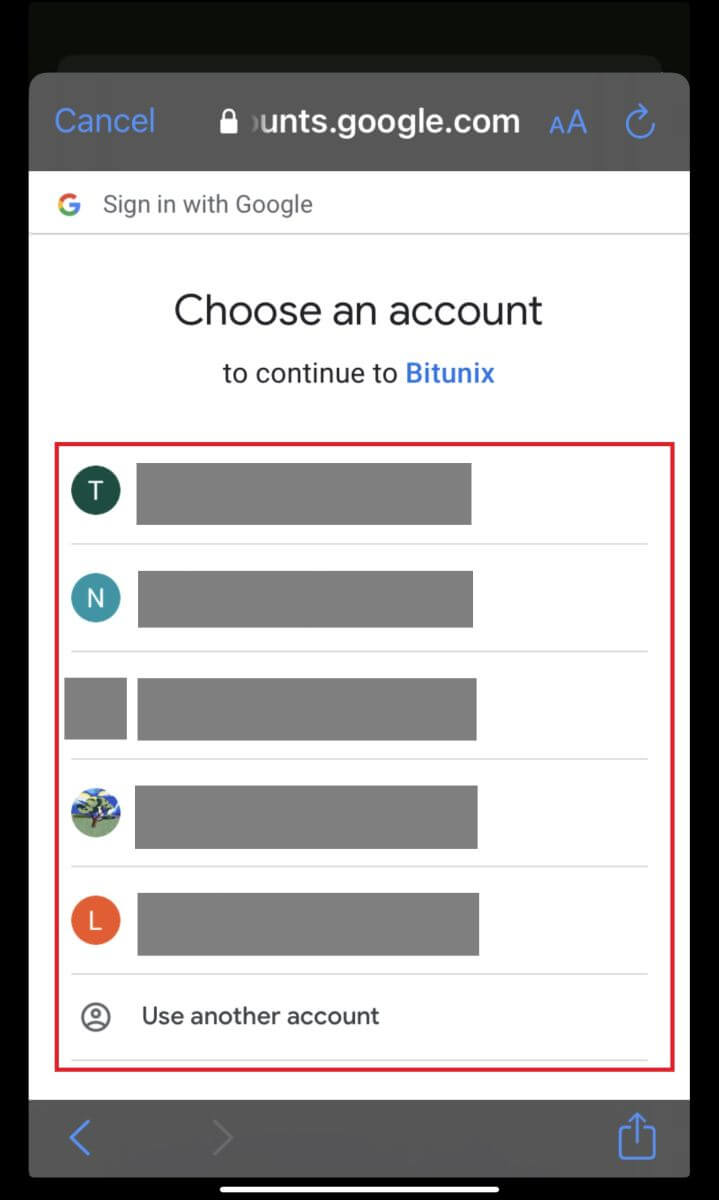
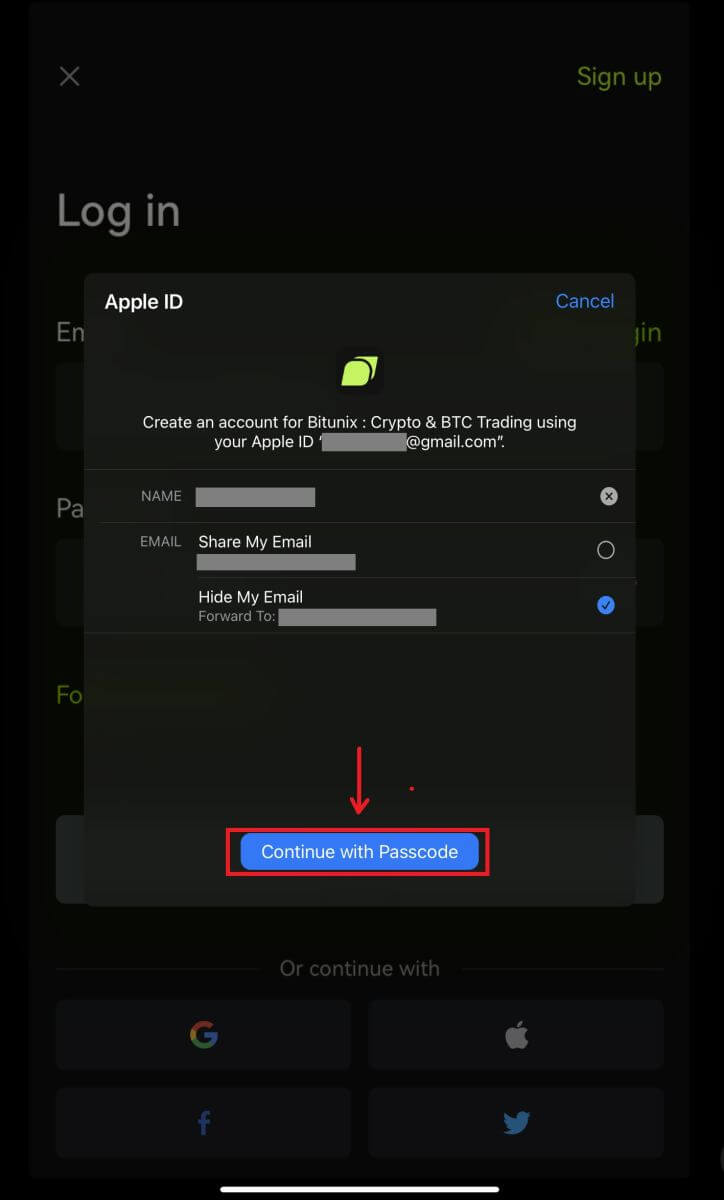
4. Klik på [Opret en ny Bitunix-konto] og udfyld derefter dine oplysninger og klik på [Tilmeld]. 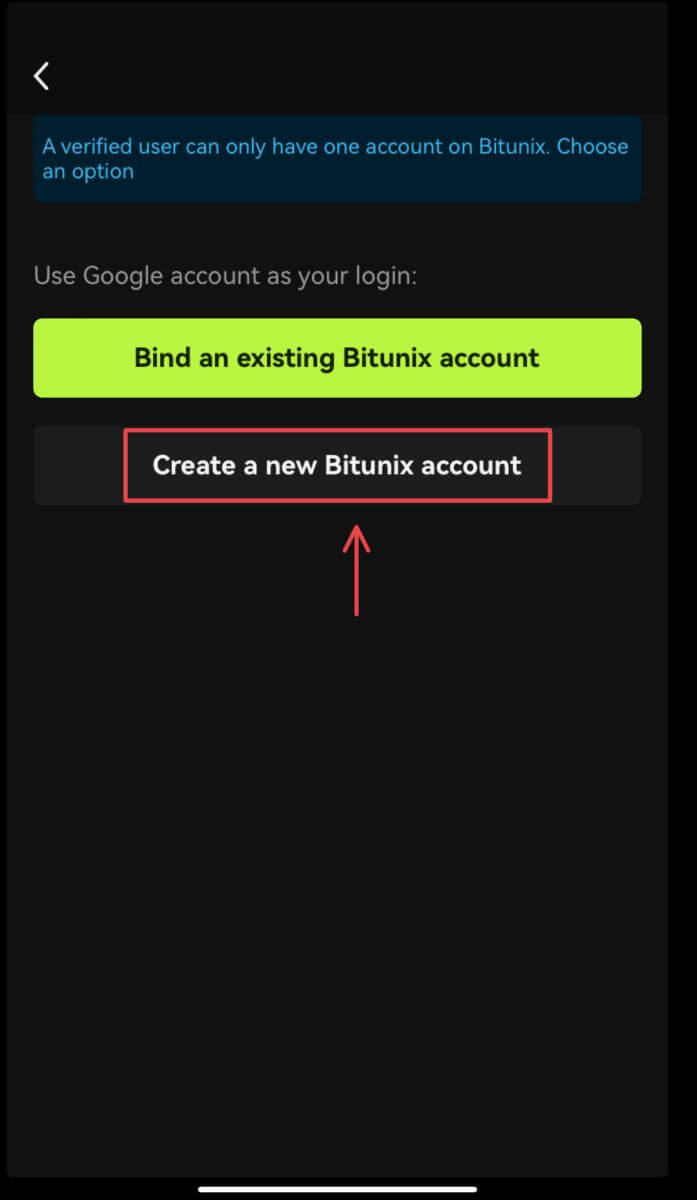
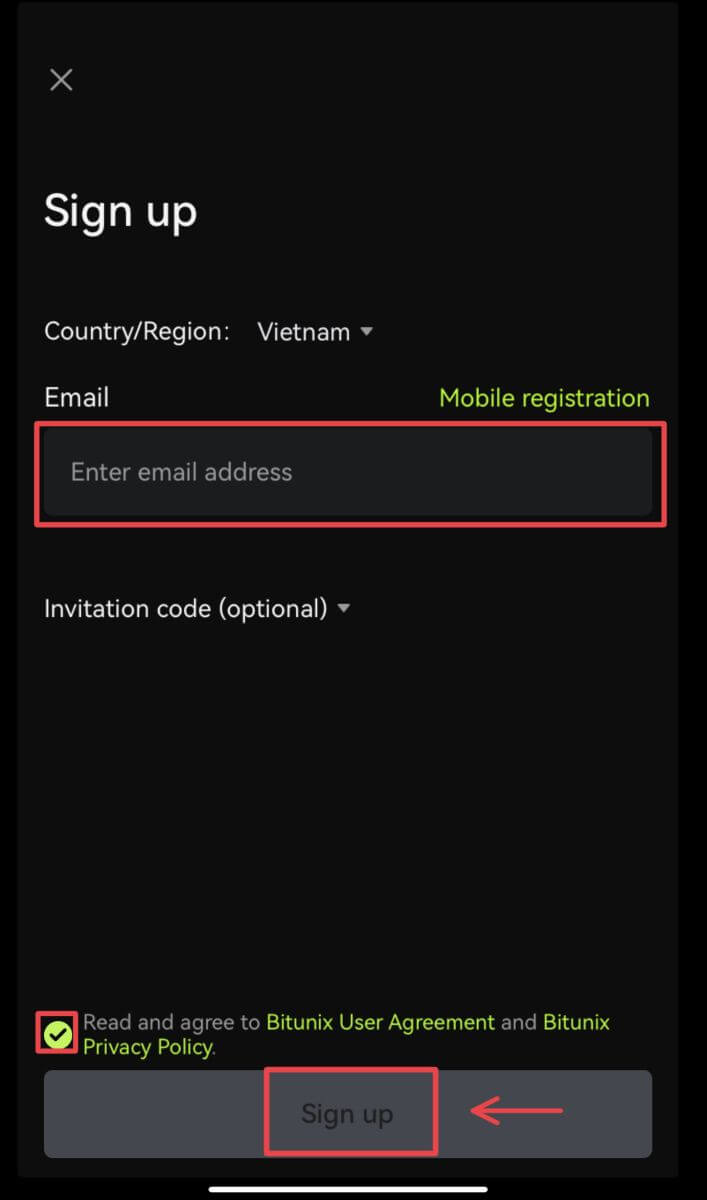
5. Og du bliver logget ind og kan begynde at handle! 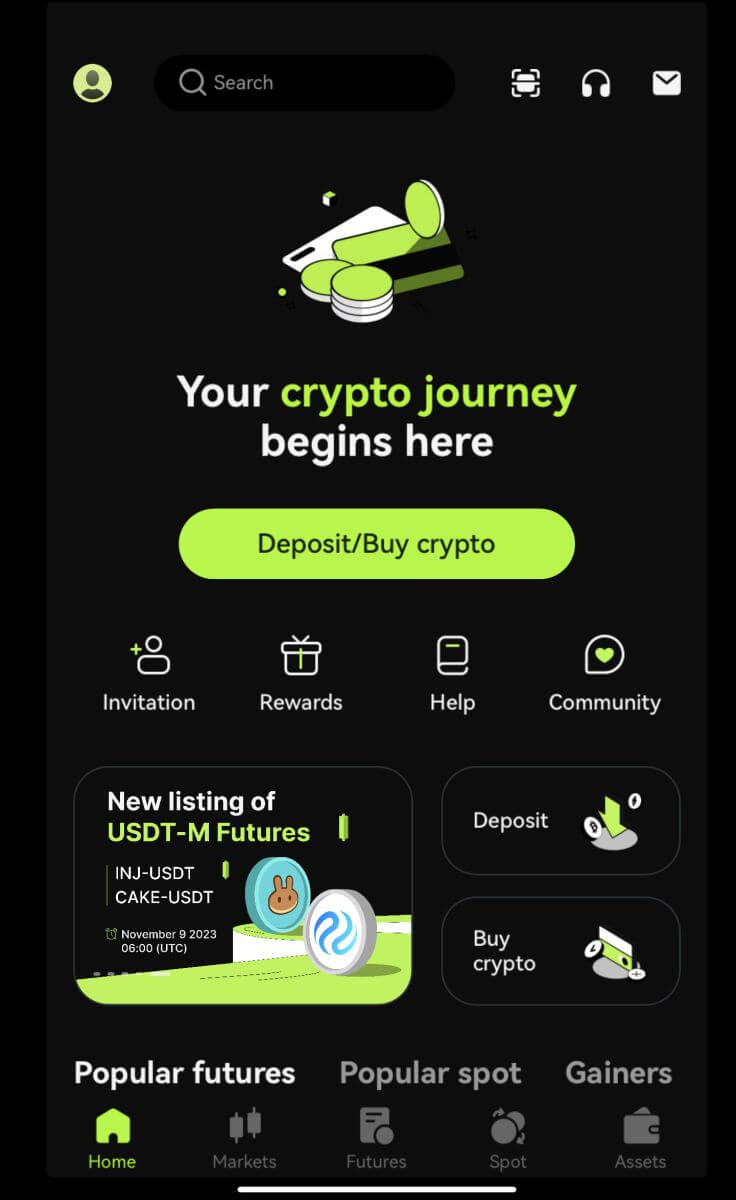
Jeg har glemt min adgangskode fra Bitunix-kontoen
Du kan nulstille din kontoadgangskode fra Bitunix-webstedet eller appen. Bemærk venligst, at af sikkerhedsmæssige årsager vil udbetalinger fra din konto blive suspenderet i 24 timer efter en nulstilling af adgangskoden.
1. Gå til Bitunix-webstedet og klik på [Log ind]. 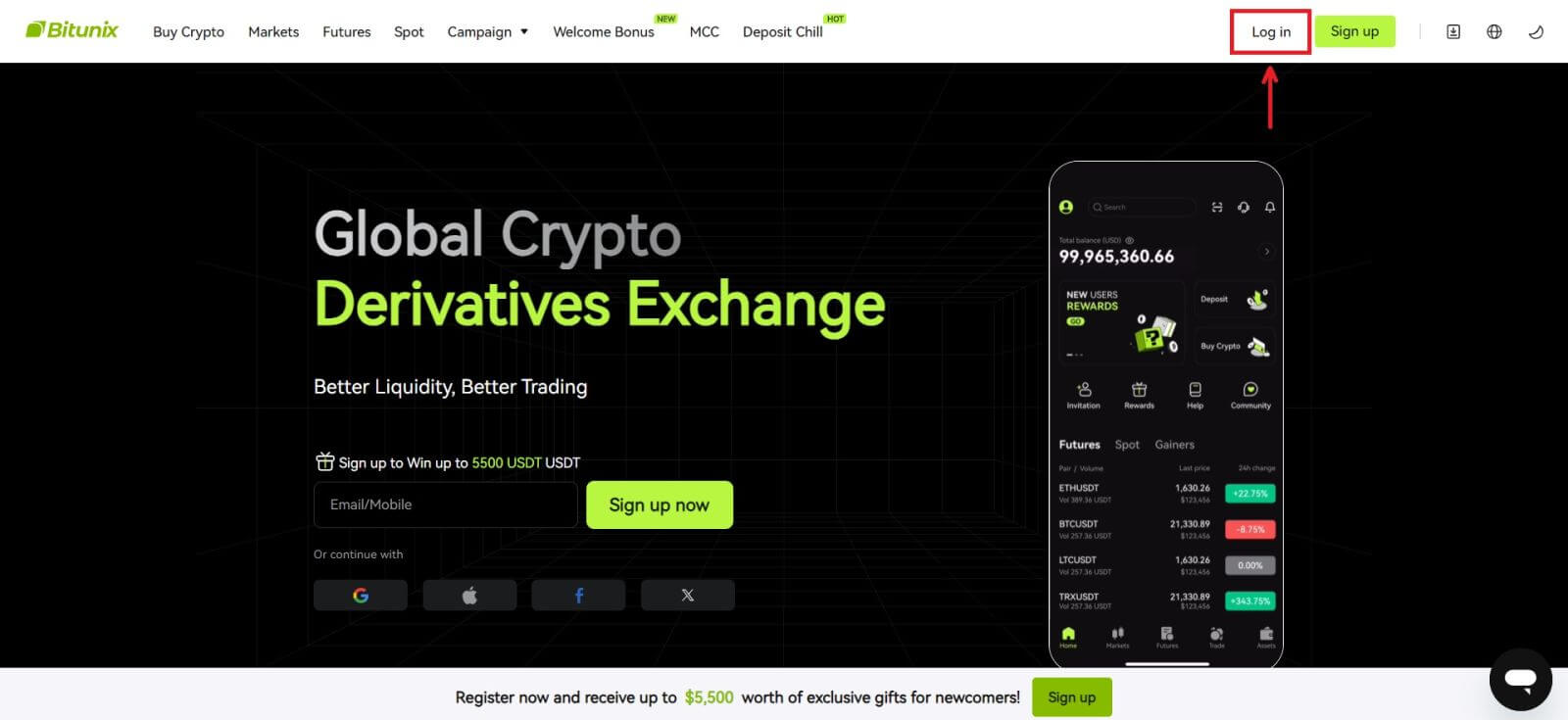 2. På login-siden skal du klikke på [Glemt adgangskode].
2. På login-siden skal du klikke på [Glemt adgangskode]. 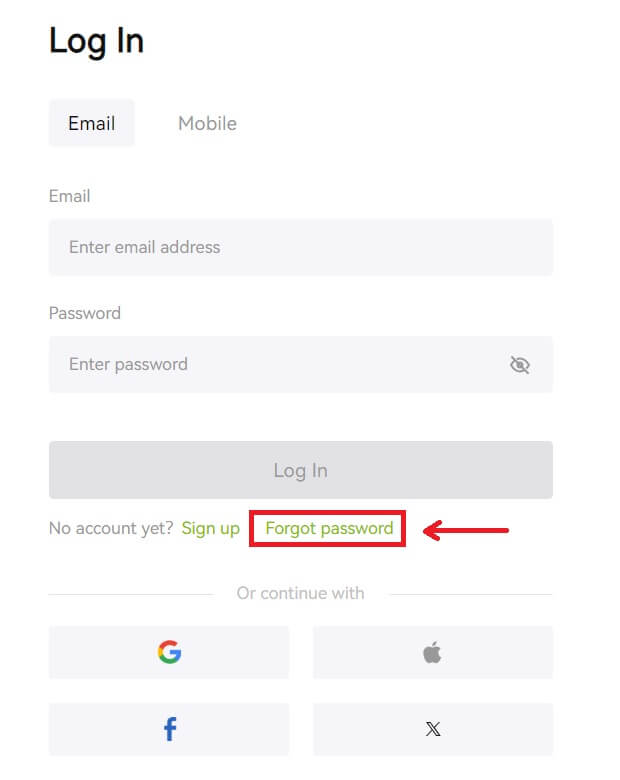 3. Indtast din konto-e-mail eller telefonnummer, og klik på [Næste]. Bemærk venligst, at af sikkerhedsmæssige årsager vil udbetalinger fra din konto blive suspenderet i 24 timer efter en nulstilling af adgangskoden.
3. Indtast din konto-e-mail eller telefonnummer, og klik på [Næste]. Bemærk venligst, at af sikkerhedsmæssige årsager vil udbetalinger fra din konto blive suspenderet i 24 timer efter en nulstilling af adgangskoden. 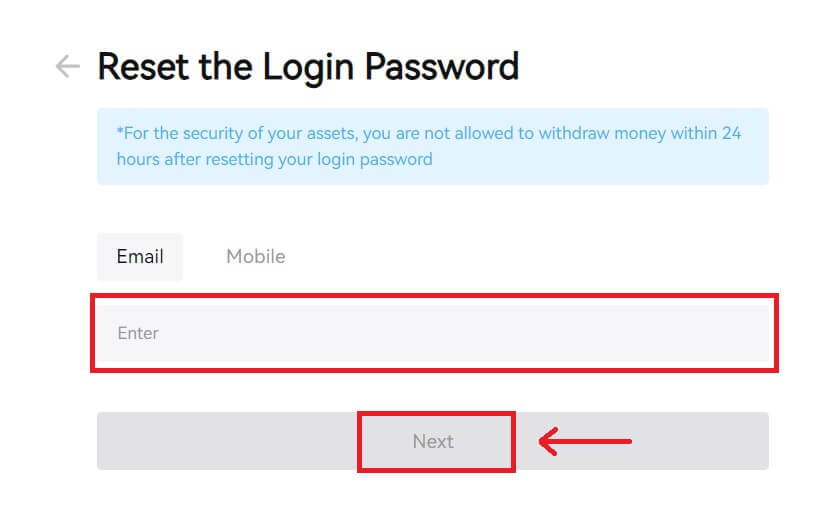 4. Indtast den bekræftelseskode, du modtog i din e-mail eller SMS, og klik på [Send] for at fortsætte.
4. Indtast den bekræftelseskode, du modtog i din e-mail eller SMS, og klik på [Send] for at fortsætte. 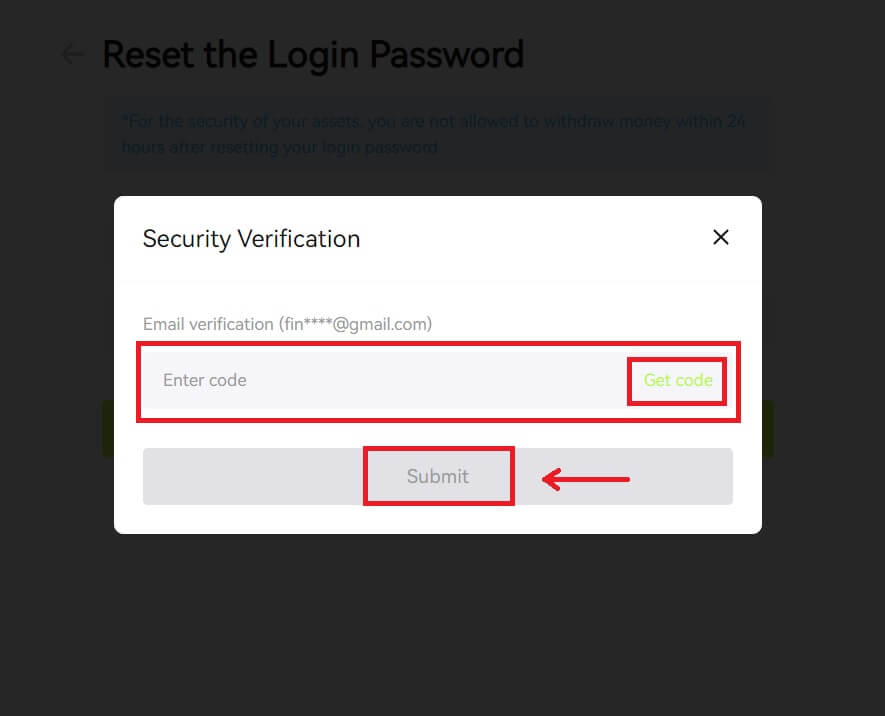 5. Indtast din nye adgangskode, og klik på [Næste].
5. Indtast din nye adgangskode, og klik på [Næste]. 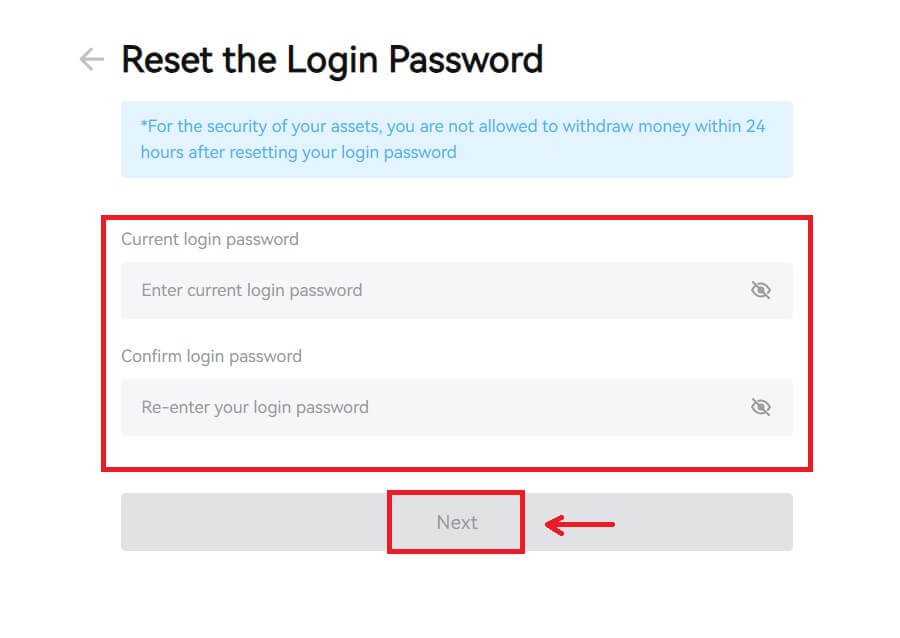 6. Når din adgangskode er blevet nulstillet, vil webstedet dirigere dig tilbage til login-siden. Log ind med din nye adgangskode, og du er godt i gang.
6. Når din adgangskode er blevet nulstillet, vil webstedet dirigere dig tilbage til login-siden. Log ind med din nye adgangskode, og du er godt i gang. 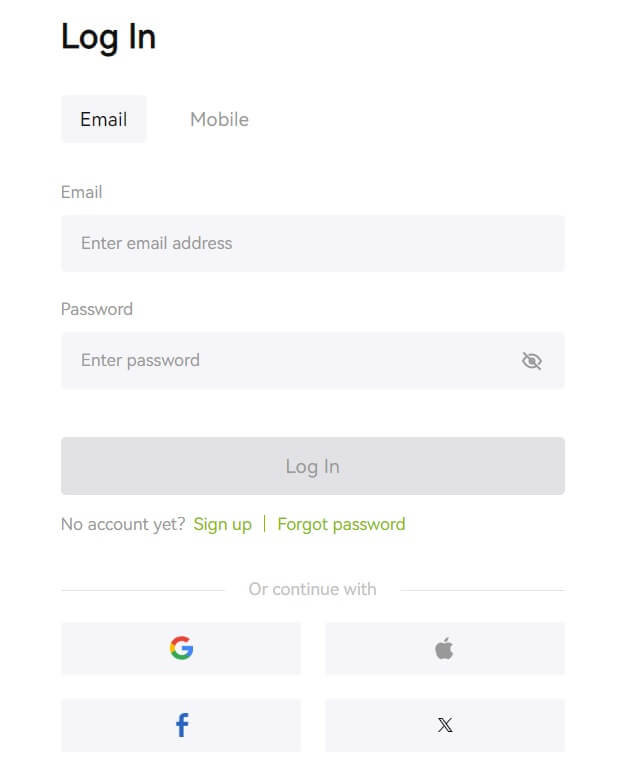
Ofte stillede spørgsmål (FAQ)
Den siger, at telefonnummeret allerede var taget. Hvorfor?
Ét telefonnummer kan kun knyttes til én konto eller bruges som brugernavn. Hvis det nævnte telefonnummer ikke er knyttet til din egen Bitunix-konto, anbefaler vi, at du knytter et andet telefonnummer, som også er dit, til din konto. Hvis det nævnte telefonnummer er knyttet til din egen Bitunix-konto, skal du først fjerne det fra denne konto.
Sådan ændrer du min e-mail
Efter brugere har oprettet e-mail-adresse, hvis brugere mister adgang til deres gamle e-mailadresse eller. ønsker at ændre en ny e-mailadresse, giver Bitunix brugere mulighed for at ændre deres e-mailadresse.
1. Når du er logget ind på din konto, skal du vælge "Sikkerhed" under brugerikonet øverst til højre. 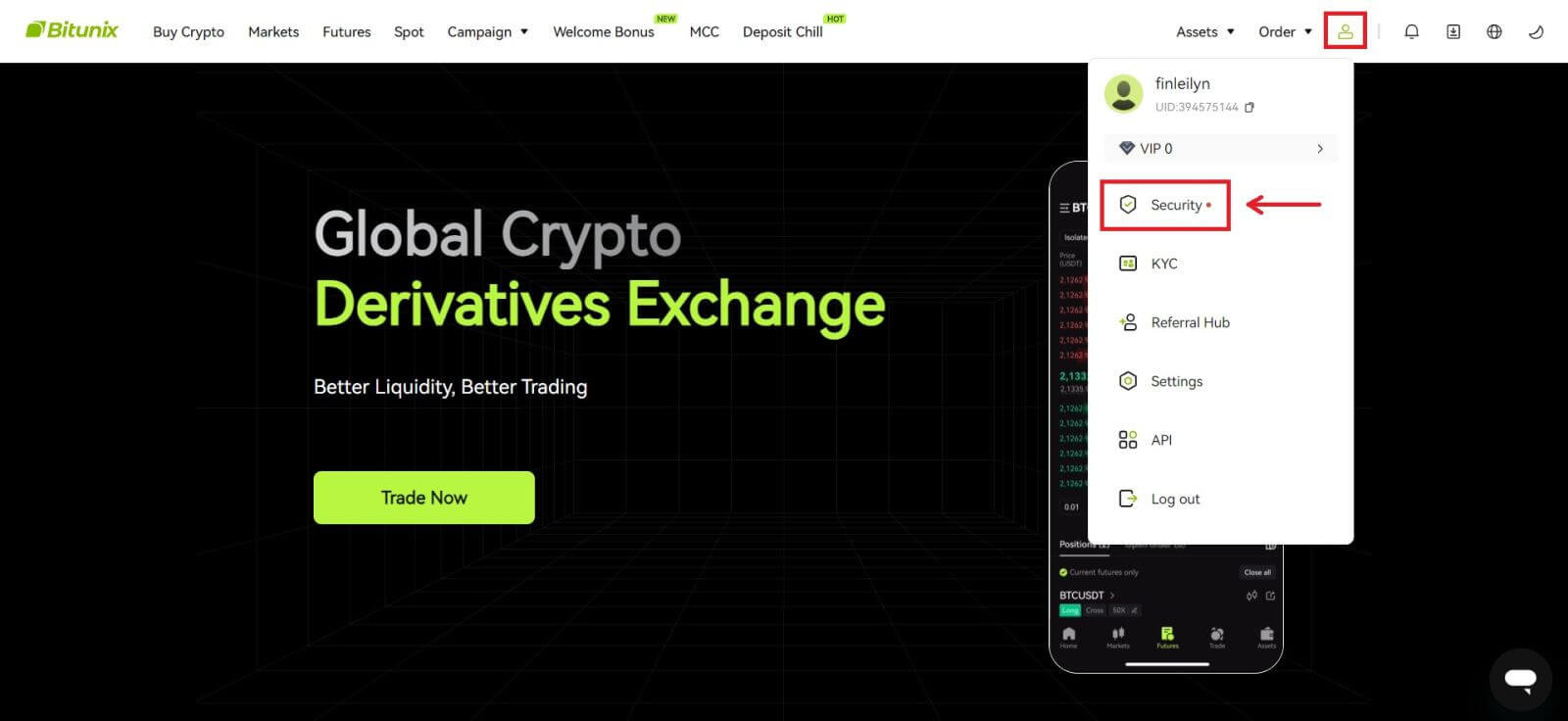 2. Klik på [Skift] ud for "E-mail-bekræftelseskode".
2. Klik på [Skift] ud for "E-mail-bekræftelseskode". 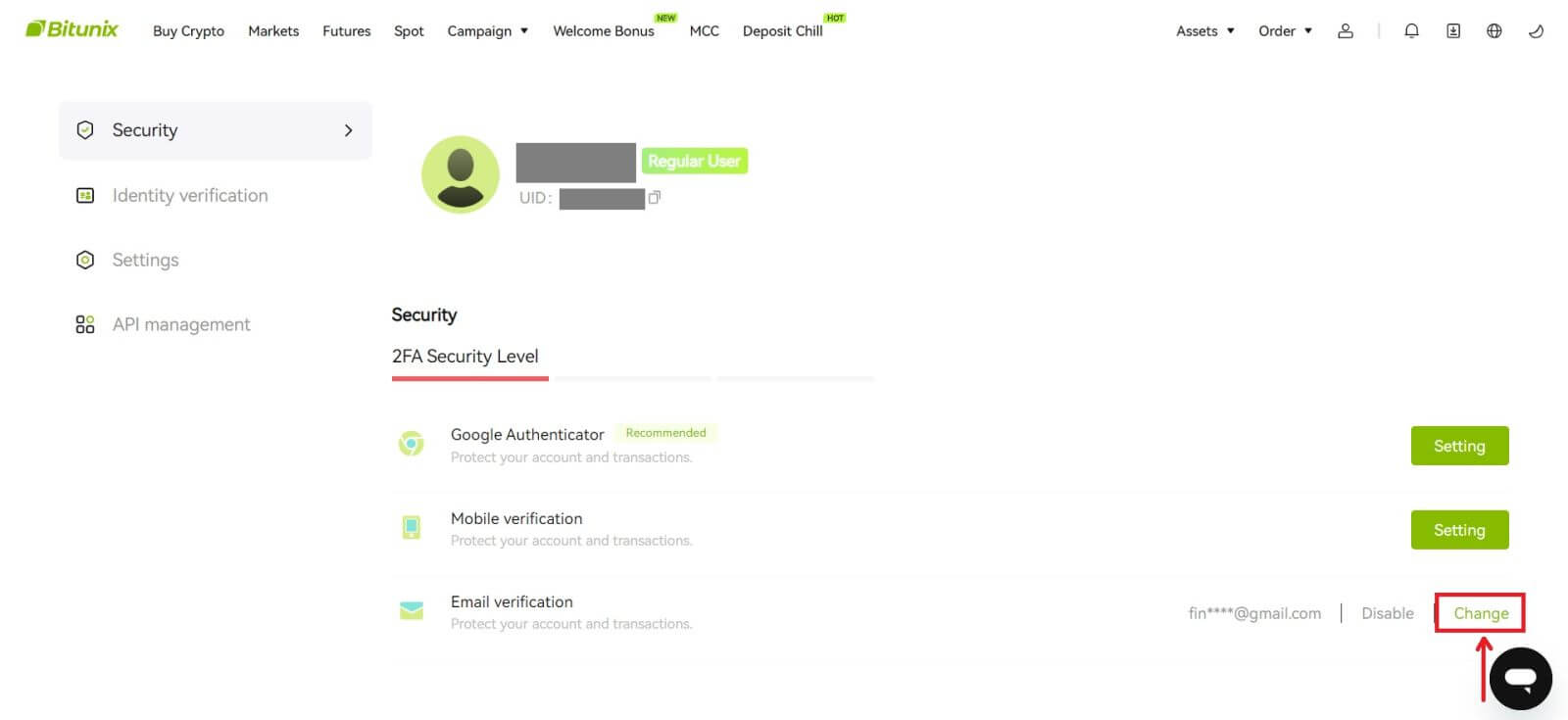 3. Indtast den nye e-mailadresse. Klik på [Hent kode] under Sikkerhedsbekræftelse. Indtast den anden 6-cifrede kode sendt til den gamle e-mailadresse. Hvis brugere har konfigureret Google Authenticator, skal brugerne også indtaste den 6-cifrede Google Authenticator-kode.
3. Indtast den nye e-mailadresse. Klik på [Hent kode] under Sikkerhedsbekræftelse. Indtast den anden 6-cifrede kode sendt til den gamle e-mailadresse. Hvis brugere har konfigureret Google Authenticator, skal brugerne også indtaste den 6-cifrede Google Authenticator-kode.
Klik på [Send] for at fuldføre.